Syfte #
Beskriver hur man importerar och kopplar från Cabas till PBS – tex Plåtskador
Beskriver hur man exporterar och kopplar från PBS till Cabas – tex Maskinskadekalkyl
Cabas till PBS #
För att importera och koppla ihop Cabas med en PBS-order gör följande:
- Gör kalkylen klar i Cabas
- Skapa order i PBS.
- Klicka på Integrationer → Hämta Cabas kalkyl

- Välj uppdatera Försäkringsärende
- Kontrollera och jämför totalsummorna i Cabas och PBS som skall stämma överens.
Observera! #
Om summan inte stämmer i PBS kontra Cabas, kontrollera priserna som finns i PBS kontra Cabas samt att verkstadspålägg är borttagen på ordern i PBS. På kundkortet för försäkringsbolaget kan man klicka i att man aldrig skall räkna verkstadspålägg.
PBS till Cabas #
För att exportera och koppla ihop en PBS-order med Cabas gör följande:
- Skapa en ny order i PBS med korrekt reg.nr
- Hämta in delar och arbete från webshop
- Skapa ett försäkringsärende Funktion → Försäkringsärende (Ändrar man kund efter att man hämtat in kalkylen kan arbetspriserna räknas om).
- Ta bort avgifter för miljö och förbrukningsmaterial på ordern
- Öppna upp Cabas som ligger som en ikon på skrivbordet
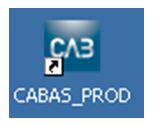
- Skapa en ny Cabas kalkyl på samma reg.nr, viktigt att DMS är markerad
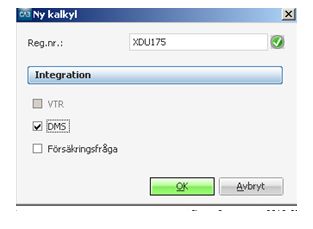
- Nu görs en sökning i PBS mot reg.nr. Hittas bara en order i PBS väljs denna som motpart. Om det ligger flera PBS-ordrar med samma reg.nr får man upp en lista med ordernummer och man får då själv välja vilken order som skall paras ihop med Cabas-kalkylen.
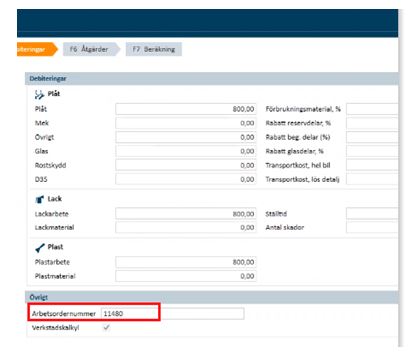
- Kopplat ordernummer syns här:
- Artiklar/arbeten från PBS-ordern finns nu i Cabas, man ”drar in” dem på kalkylen och klickar på ”Beräkna & Spara”. Stäm att summan är samma i Cabas som på ordern i PBS. Vid alla ändringar behöver man klicka på ”Beräkna & Spara” för att uppdatera på båda ställen.
- Kontrollera och jämför totalsummorna i Cabas och PBS som skall stämma överens.
Tips! #
Lägg upp alla försäkringsbolag i PBS, du kan lägga upp dessa som vanliga kunder och att du anger egna kund.nr med start på exempelvis 100.



